安全恢复流畅体验
当你的iPhone运行卡顿、频繁闪退,甚至莫名白苹果(卡在启动画面)时,恢复或重装系统(专业术语常指刷机或恢复固件)往往是彻底解决问题的关键一步,这不同于常规更新,而是将设备恢复到纯净的初始状态,掌握正确方法,你完全能在家安全操作。
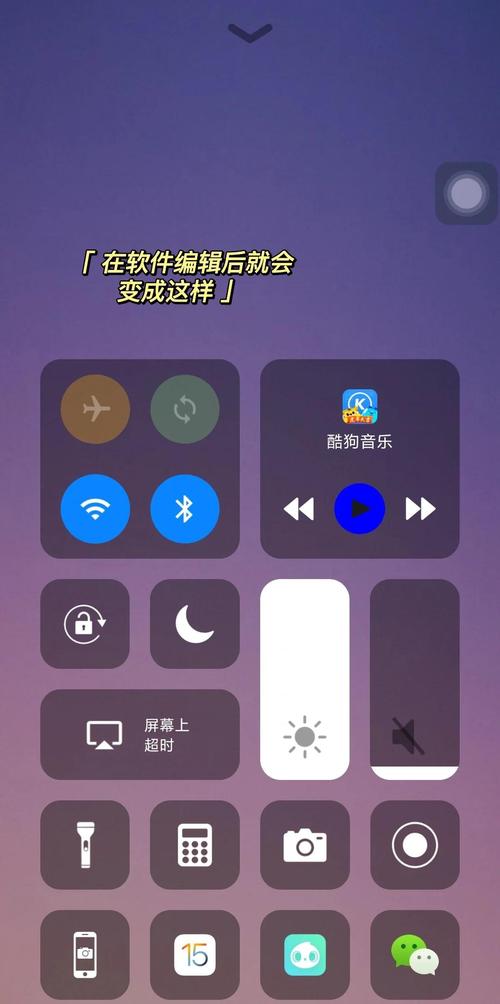
为何需要重装系统?
- 严重系统故障: 频繁死机、白苹果、无法正常启动、OTA更新失败卡住。
- 顽固软件问题: 异常耗电发热、部分功能失效、无法通过删除App解决的深层冲突。
- 彻底清除数据: 在出售或转赠前,确保个人信息被完全擦除。
- 降级系统版本: 在苹果未关闭旧版本验证通道时,可降级至更稳定的早期iOS版本(需谨慎操作)。
重要!重装前的必要准备
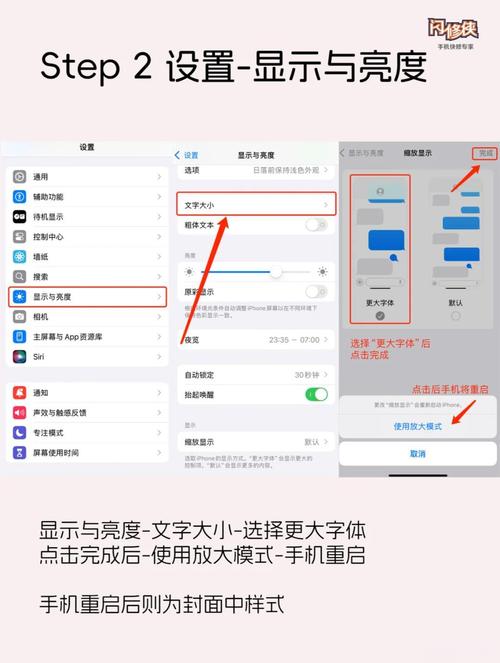
- 数据备份 - 生命线! 重装会清空手机所有内容。必须通过iCloud(设置 > 你的Apple ID > iCloud > iCloud云备份)或电脑iTunes/Finder(连接设备后选择立即备份)完成完整备份,微信聊天记录等建议单独备份。
- Apple ID与密码: 牢记设备锁屏密码、Apple ID账号密码,重装后激活和恢复备份时必需。
- 稳定网络与充足电量/电源: 整个过程需要良好网络下载固件,设备电量需高于50%或连接电源。
- 原装数据线 + 最新版工具: 使用苹果原装或MFi认证数据线,电脑上安装最新版 iTunes(Windows / macOS Mojave及更早版本)或 Finder(macOS Catalina及更新版本),第三方工具风险较高,不推荐普通用户使用。
- 确认设备型号与可用固件: 在苹果官网或可靠渠道查询你的iPhone具体型号(如iPhone 13 Pro Max),并确认所需iOS固件版本是否仍开放验证(可通过iTunes/Finder恢复时自动获取,或手动下载.ipsw文件)。
核心方法:通过恢复模式重装系统(推荐安全方式) 恢复模式是苹果设备内置的安全启动状态,允许通过iTunes/Finder进行系统恢复或重装,这是解决软件故障最常用、相对安全的方式。
操作步骤详解:

- 连接电脑: 用数据线将iPhone连接到电脑。关闭iTunes或Finder(如果已自动打开)。
- 进入恢复模式(不同机型操作不同):
- iPhone 8 及更新机型 (含 SE 二代/三代): 快速按一下 音量加键 -> 快速按一下 音量减键 -> 长按侧边电源键 不放,持续按住,直到屏幕出现连接iTunes/Finder的恢复模式图标(数据线指向电脑图标)才松开。
- iPhone 7 / 7 Plus: 同时长按 音量减键 + 电源键,持续按住,直到屏幕出现恢复模式图标再松开。
- iPhone 6s 及更早机型 / 初代SE: 同时长按 主屏幕按钮 (Home键) + 电源键,持续按住,直到屏幕出现恢复模式图标再松开。
- 电脑识别: iTunes(PC或旧Mac)或 Finder(新Mac)会弹出提示:“检测到一个处于恢复模式的iPhone,您必须恢复此iPhone,然后才能配合iTunes/Finder使用它。”
- 开始恢复/重装:
- 推荐 - 使用最新可用固件(自动): 直接点击弹出窗口中的 “恢复” 按钮,iTunes/Finder会自动下载适用于你设备的最新正式版iOS固件并进行安装。这是最简单安全的选择。
- 手动选择固件(高级): 如果确需安装特定版本(如降级且通道开放),在点击“恢复”按钮时,按住键盘上的 Shift 键 (Windows) 或 Option 键 (Mac),然后点击“恢复”,在弹出的文件选择窗口中,找到你之前下载好的
.ipsw固件文件并选中打开。
- 等待过程完成: 屏幕将显示进度条,整个过程可能持续15分钟到1小时以上,取决于网络速度和固件大小。务必保持设备连接稳定,电脑不要休眠! 期间设备屏幕可能出现苹果Logo和进度条,属于正常现象。
- 完成与激活: 恢复完成后,设备会自动重启,你将看到“你好”的初始设置界面,按照屏幕提示完成激活(需要Apple ID和密码)、连接Wi-Fi,并选择 “从iCloud云备份恢复” 或 “从Mac或PC恢复” 来还原你之前备份的数据和应用,恢复备份时间取决于数据量大小和网络速度。
常见问题与注意事项
- 错误代码 (如 9, 4013, 4014): 通常由数据线接触不良、USB端口问题、电脑安全软件干扰或网络不稳定导致,尝试更换数据线、USB口、关闭防火墙/杀毒软件、重启电脑、确保网络畅通,苹果官网有详细错误代码解释。
- 恢复模式无法进入? 检查按键操作是否正确、力度是否足够、时长是否足够(通常需要10-15秒以上),尝试强制重启设备后再试。
- 卡在“正在尝试恢复数据”或进度条不动? 耐心等待(有时会卡在80%较久),确保网络连接,若超时(如1-2小时),可尝试强制重启设备,通常会自动退出恢复模式,可能需要重新开始流程。
- 忘记Apple ID密码? 必须在重装前通过苹果官网找回密码,否则重装后无法激活设备,导致“激活锁”。
- 重装后问题依旧? 可能涉及硬件故障(如主板、存储芯片),建议联系Apple官方支持或授权维修点检测。
- DFU模式 (更深层恢复): 当恢复模式无效时才考虑,操作更复杂(需精确时序),风险稍高,普通用户优先使用恢复模式。
技术工具存在的意义是服务于人,而非制造焦虑,掌握正确方法,苹果手机的系统恢复远非难事,关键在于保持耐心,严格遵循步骤,每一次成功操作都是对设备掌控力的提升,当流畅的操作体验重新回归指尖,你会清晰感知到科技赋予生活的切实价值。









评论列表 (0)